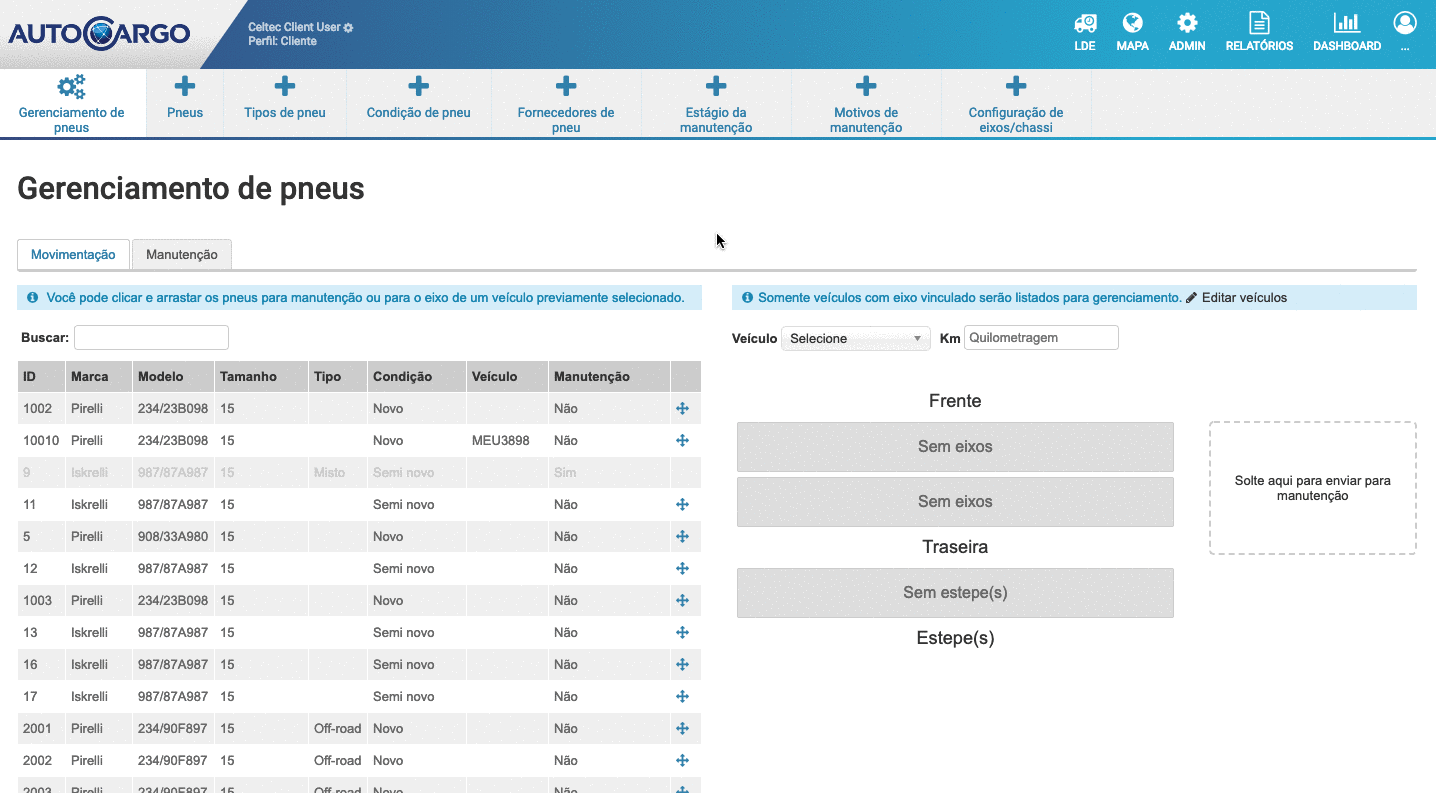Ich verwende jQuery ziehbar und ablegbar für ein Arbeitsplanungssystem, das ich entwickle. Benutzer ziehen Jobs an einen anderen Tag oder Benutzer, und dann werden die Daten mithilfe eines Ajax-Aufrufs aktualisiert.
Alles funktioniert einwandfrei, außer wenn ich auf der Hauptseite nach unten scrolle (Jobs werden in einem großen Wochenplaner angezeigt, der den unteren Rand meines Browserfensters überschreitet). Wenn ich versuche, ein ziehbares Element hierher zu ziehen, wird das Element über meinem Mauszeiger mit der gleichen Anzahl von Pixeln angezeigt, die ich nach unten gescrollt habe. Der Schwebezustand funktioniert immer noch einwandfrei und die Funktionalität ist aktiviert, sieht aber nicht richtig aus.
Ich verwende jQuery 1.6.0 und jQuery UI 1.8.12.
Ich bin sicher, dass ich eine Offset-Funktion hinzufügen muss, aber ich weiß nicht, wo ich sie anwenden soll oder ob es einen besseren Weg gibt. Hier ist mein .draggable()Initialisierungscode:
$('.job').draggable({
zIndex: 20,
revert: 'invalid',
helper: 'original',
distance: 30,
refreshPositions: true,
});
Irgendeine Idee, was ich tun kann, um das zu beheben?